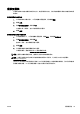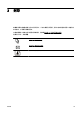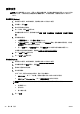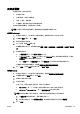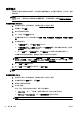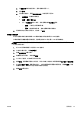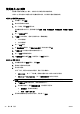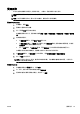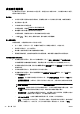user's guidance
使用最大 dpi 列印
使用最大每英吋點數 (dpi) 模式,在相紙上列印高品質且清晰的影像。
以最大 dpi 列印會比以其他設定列印花費較長的時間,而且需要大量的記憶體空間。
以最大 dpi 模式列印 (Windows)
1. 從軟體中,選取列印。
2. 確定已選取您的印表機。
3. 按一下按鈕,開啟內容對話方塊。
依軟體應用程式的不同,這個按鈕可能是屬性、選項、印表機設定、印表機屬性、印表機或偏好設
定。
4. 按一下紙張/品質標籤。
5. 從媒體下拉式清單中,選取可用清單中的一種媒體類型。
●
HP 超級相紙
●
HP 進階相紙
6. 按一下進階按鈕。
7. 在 印表機功能 區域中,從以最大 DPI 列印下拉功能表中選取是。
8. 從紙張尺寸下拉功能表中選取相應的紙張尺寸。
9. 按一下確定以關閉進階選項。
10. 在版面配置標籤上確認方向,然後再按一下確定開始列印。
以最大 dpi 列印 (OS X)
1. 從軟體應用程式的檔案選單中,選擇列印。
2. 請確定已選取您的印表機。
3. 設定列印選項。
如果「列印」對話方塊沒有出現選項,請依下列步驟操作。
●
OS X v10.6: 按一下「印表機」選項旁的藍色收合三角形以存取列印選項。
●
OS X Lion 和 Mountain Lion: 按一下顯示詳細內容以存取列印選項。
附註:您的印表機有下列可用的選項。 選項位置可能會因應用程式不同而有差異。
a. 從紙張大小快顯功能選項中,選取適當的紙張大小。
b. 從快顯功能表中,選擇紙張類型/品質,然後選擇下列設定:
●
紙張類型: 適當的相紙類型
●
品質: 最佳或最大 dpi
4. 選取您需要調整的任何其他列印設定,然後按一下列印。
42 第 3 章 列印 ZHTW